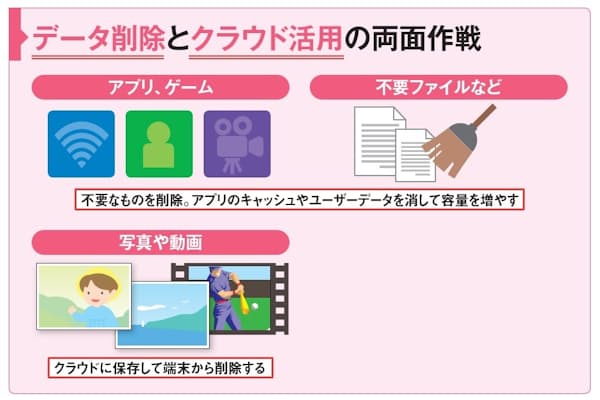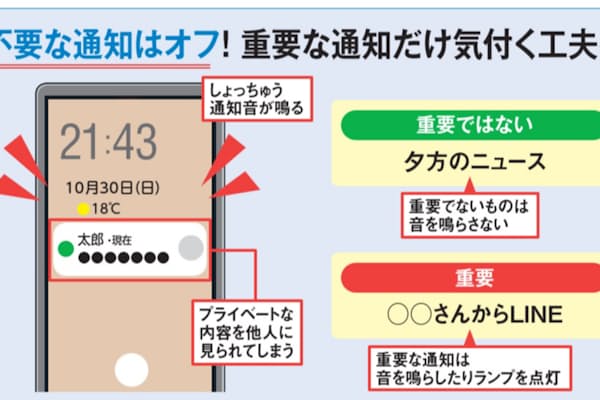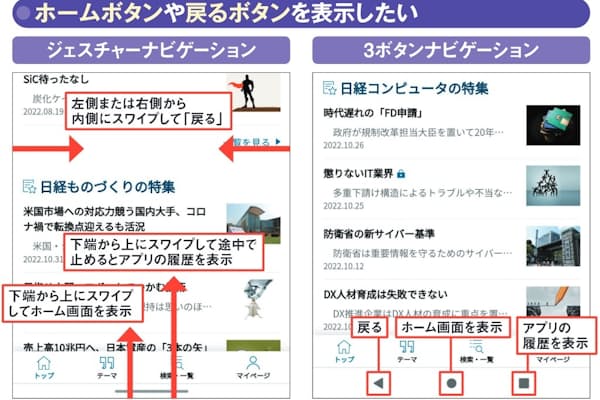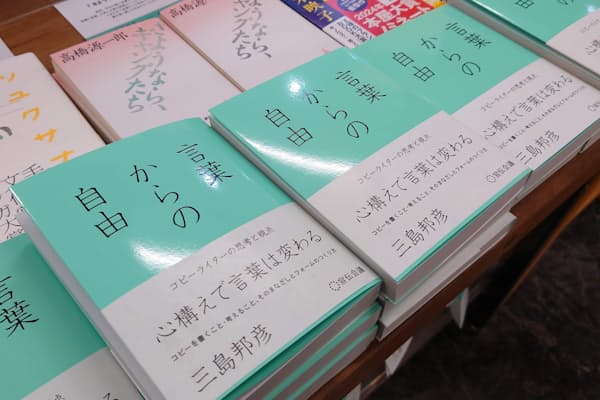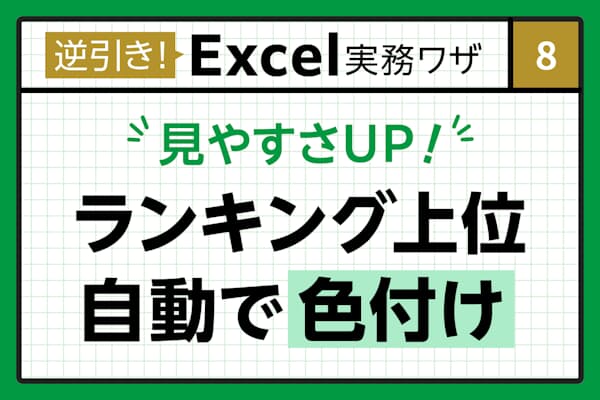簡単なカスタマイズで、Gmailがより使いやすくなる
進化するGmailを使い倒せ!(5)
ビジネススキルパソコンからでもスマートフォン(以下、スマホ)からでも無料で使えて、最大15GBものメールを保存できるのがGmailです。しかも日々進化していて、ユーザーインターフェースの変化だけでなく、新しい機能の追加も頻繁にあります。以前からある機能に意外な使い方が隠れていることも。何に使えるのか、どう使うと便利なのかを知って、もっと快適にGmailを活用しましょう。具体的なポイントを6回にわたって徹底解説します。
◇ ◇ ◇
ここではGmailをより使いやすくする設定について考えてみよう。
新レイアウトではウインドウ左端にアプリのアイコンが縦に並んでいる。ここで選択したアプリのメニューが表示される仕組みだ。アプリのアイコンとメニューの両方が表示されていると、狭い画面では窮屈になる。メールの表示領域を増やしたいなら、メニューの部分を非表示にするという手もある(図1)。

図1 画面左上隅にある「≡」ボタンをクリックすると、メニュー部分の表示/非表示を切り替えられる(1、2)。メニューが非表示でも、新着メールの数はアイコンのバッジで確認でき、新着のチャットやスペースは左下の「通知バブル」でも見られる
メニューの部分を非表示にしても、新着のメッセージがあればアイコンにバッジとして表示されるし、画面左下の「通知バブル」で内容まで確認できる。「受信トレイ」以外のラベルを表示するときには、「Mail」にポインターを合わせれば、非表示にしたメニューと同じメニューが表示されるので問題ない(図2)。
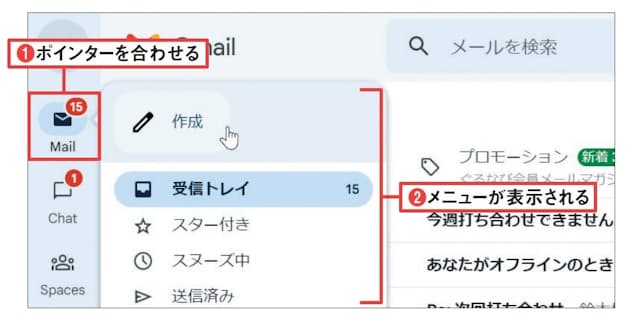
図2 メールの操作をするときには、「Mail」アイコンにマウスのポインターを合わせる(1)。するとメニューが表示され、メール作成やラベルの切り替えも可能だ(2)